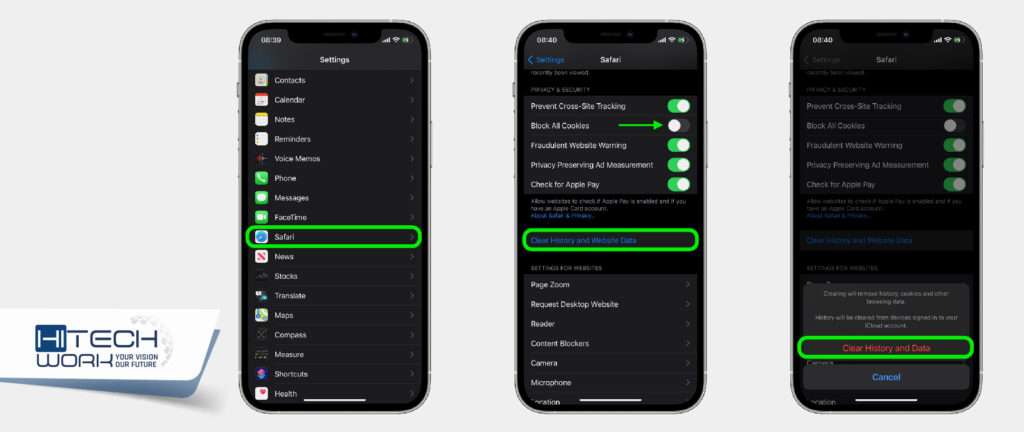هل سئمت من الشعور بأن جهاز iPhone الخاص بك يتتبع كل تحركاتك باستمرار؟ هل سبق لك أن تساءلت كيف يبدو أن هذه الإعلانات المستهدفة المزعجة تعرف بالضبط ما كنت تتصفحه عبر الإنترنت؟ حسنًا، ربما حان الوقت للتحكم في بصمتك الرقمية من خلال تعلم كيفية إدارة وحذف ملفات تعريف الارتباط الخاصة بـ iPhone Safari.
في هذه المقالة، سنتعمق في عالم ملفات تعريف الارتباط على الإنترنت، ونزيل الغموض عن الغرض منها، ونزودك بتعليمات خطوة بخطوة حول كيفية الحفاظ على خصوصية وأمان أنشطتك عبر الإنترنت.
كيفية إدارة وحذف ملفات تعريف الارتباط على iPhone Safari دون حذفها
يمكن أن تكون إدارة وحذف ملفات تعريف الارتباط الخاصة بـ iPhone Safari دون حذف جميع بيانات التصفح الخاصة بك مهمة صعبة، ولكن مع الخطوات الصحيحة، فمن المؤكد أنها قابلة للتنفيذ.
- للبدء، افتح تطبيق الإعدادات على جهاز iPhone الخاص بك وانتقل لأسفل للعثور على Safari.
- بمجرد الدخول إلى إعدادات Safari، انقر فوق “خيارات متقدمة” ثم حدد “بيانات موقع الويب”.
- ستجد هنا قائمة بجميع ملفات تعريف الارتباط المخزنة على جهازك.
- لإدارة ملفات تعريف الارتباط هذه بشكل فردي، ما عليك سوى التمرير إلى اليسار على كل إدخال للكشف عن خيار الحذف.
- يتيح لك ذلك إزالة ملفات تعريف الارتباط المحددة لموقع الويب بشكل انتقائي دون مسح كل شيء.
- ومع ذلك، إذا كنت تريد حذف جميع ملفات تعريف الارتباط في Safari مرة واحدة مع الحفاظ على سجل التصفح والبيانات الأخرى، فيمكنك اختيار إزالة جميع بيانات موقع الويب من نفس القسم.
- باتباع هذه الخطوات، ستتمتع بالتحكم الكامل في ملفات تعريف الارتباط الخاصة بـ Safari دون مسح جميع آثارك الرقمية.
من خلال إدارة وحذف ملفات تعريف الارتباط الخاصة بـ iPhone Safari بهذه الطريقة، فإنك لا تحافظ فقط على الخصوصية عن طريق إزالة بيانات التتبع غير المرغوب فيها ولكن أيضًا تحتفظ بالمعلومات المهمة مثل تسجيلات الدخول المحفوظة والتفضيلات لمواقع الويب المفضلة.
يضمن هذا المستوى من التحكم أن المستخدمين يمكنهم الاستمتاع بتجارب التصفح المخصصة مع الحفاظ على الأمان وراحة البال في أنشطتهم عبر الإنترنت. لذا، في المرة القادمة التي تشعر فيها بالقلق بشأن فوضى ملفات تعريف الارتباط على متصفح Safari بجهاز iPhone الخاص بك، تذكر أن هناك حلًا يسمح بالدقة دون التضحية بالراحة أو الأمان. لماذا يجب عليك مسح ذاكرة التخزين المؤقت وملفات تعريف الارتباط؟
كيفية إدارة وحذف ملفات تعريف الارتباط على iPhone Safari iOS 15
تعد إدارة ملفات تعريف الارتباط الخاصة بـ Safari وحذفها على جهاز iPhone الخاص بك الذي يعمل بنظام iOS 15 أمرًا ضروريًا للحفاظ على خصوصيتك وضمان التصفح الفعال.
- للبدء، افتح تطبيق الإعدادات على جهاز iPhone الخاص بك وانتقل لأسفل للعثور على Safari.
- اضغط عليها، ثم انتقل إلى خيارات متقدمة وحدد بيانات موقع الويب.
- هنا، يمكنك عرض جميع ملفات تعريف الارتباط المخزنة بواسطة مواقع الويب التي قمت بزيارتها.
- لحذف ملفات تعريف الارتباط الفردية، ما عليك سوى التمرير إلى اليسار على اسم موقع الويب والنقر فوق “حذف”.
- للحصول على نهج أكثر شمولاً، انقر فوق إزالة جميع بيانات موقع الويب لمسح جميع ملفات تعريف الارتباط مرة واحدة.
- ميزة أخرى مفيدة في iOS 15 هي القدرة على إدارة تفضيلات ملفات تعريف الارتباط لمواقع ويب محددة.
- بعد الانتقال إلى موقع ويب في Safari، انقر فوق أيقونة AA الموجودة بالقرب من شريط URL للوصول إلى الإعدادات مثل السماح بالتتبع عبر المواقع أو حظره وحتى تلقي الإشعارات عند توفر تقارير الخصوصية.
- من خلال هذه الخطوات، يمكنك التحكم في ملفات تعريف الارتباط الخاصة بـ Safari على iOS 15 والاستمتاع بتجربة تصفح أكثر تخصيصًا دون المساس بالخصوصية.
إن فهم كيفية إدارة ملفات تعريف الارتباط في Safari وحذفها على iOS 15 يمكّن المستخدمين من التحكم بشكل أكبر في بصمتهم على الإنترنت. ومن خلال مراجعة ملفات تعريف الارتباط غير المرغوب فيها وإزالتها بانتظام، يمكن للأفراد حماية خصوصية بياناتهم مع الاستمتاع بتجارب تصفح سلسة. بفضل ميزات iOS 15 المحسنة لإدارة تفضيلات ملفات تعريف الارتباط لمواقع ويب معينة، يمكن للمستخدمين تخصيص إعدادات الخصوصية الخاصة بهم وفقًا لتفضيلاتهم، مما يخلق بيئة رقمية أكثر أمانًا لأنفسهم.
كيف يمكنني مسح ملفات تعريف الارتباط من جهاز iPhone الخاص بي باستخدام Safari؟
إذا كنت من مستخدمي iPhone وتريد مسح ملفات تعريف الارتباط من متصفح Safari الخاص بك، فهي مهمة بسيطة ولكنها مهمة يمكنها تحسين خصوصيتك وتجربة التصفح عبر الإنترنت.
- للبدء، افتح تطبيق Safari على جهاز iPhone الخاص بك وانقر على أيقونة الإعدادات في أسفل الشاشة.
- بعد ذلك، قم بالتمرير لأسفل وحدد مسح السجل وبيانات الموقع.
- لن يؤدي هذا الإجراء إلى إزالة ملفات تعريف الارتباط فحسب، بل سيؤدي أيضًا إلى إزالة سجل التصفح وبيانات موقع الويب الأخرى المخزنة على جهازك.
- تجدر الإشارة إلى أن مسح ملفات تعريف الارتباط قد يؤدي إلى تسجيل خروجك من مواقع الويب ومحو أي معلومات تعبئة تلقائية محفوظة، لذا ضع في اعتبارك ذلك قبل المتابعة.
- للحصول على نهج أكثر دقة لإدارة ملفات تعريف الارتباط، انتقل إلى القسم المتقدم ضمن إعدادات Safari.
- هنا، ضمن علامة التبويب بيانات موقع الويب، يمكنك عرض جميع ملفات تعريف الارتباط المخزنة على جهازك واختيار الملفات التي تريد إزالتها بشكل فردي.
- يتيح ذلك تحكمًا أكبر في بصمتك على الإنترنت مع الحفاظ على أي بيانات ضرورية خاصة بالموقع.
ضع في اعتبارك أن مسح ملفات تعريف الارتباط بانتظام يمكن أن يساعد في حماية خصوصيتك ومنع تتبع الإعلانات – وهي خطوة صغيرة ولكنها مؤثرة نحو الحفاظ على وجود رقمي أكثر أمانًا على جهاز iPhone الخاص بك.
كيف يمكنني إدارة ملفات تعريف الارتباط على جهاز iPhone الخاص بي؟
تعد إدارة ملفات تعريف الارتباط على جهاز iPhone الخاص بك أمرًا ضروريًا للخصوصية والأمان.
- من خلال الوصول إلى قائمة الإعدادات، يمكنك التحكم في مواقع الويب المسموح لها بتخزين ملفات تعريف الارتباط على جهازك.
- ما عليك سوى الانتقال إلى الإعدادات، ثم Safari، وستجد خيار إدارة ملفات تعريف الارتباط ضمن قسم الخصوصية والأمان.
- عن طريق اختيار حظر جميع ملفات تعريف الارتباط، يمكنك منع مواقع الويب من تتبع سلوك التصفح الخاص بك وجمع المعلومات الشخصية.
بالإضافة إلى ذلك، تسمح لك إدارة ملفات تعريف الارتباط بتحرير مساحة التخزين عن طريق مسح البيانات غير الضرورية من جهازك. يمكنك اختيار حذف بيانات موقع ويب معينة أو إزالة جميع ملفات تعريف الارتباط المخزنة مرة واحدة. وهذا لا يعزز خصوصيتك فحسب، بل يساعد أيضًا في تحسين الأداء العام لجهاز iPhone الخاص بك.
كيف يمكنني إدارة ملفات تعريف الارتباط في Safari؟
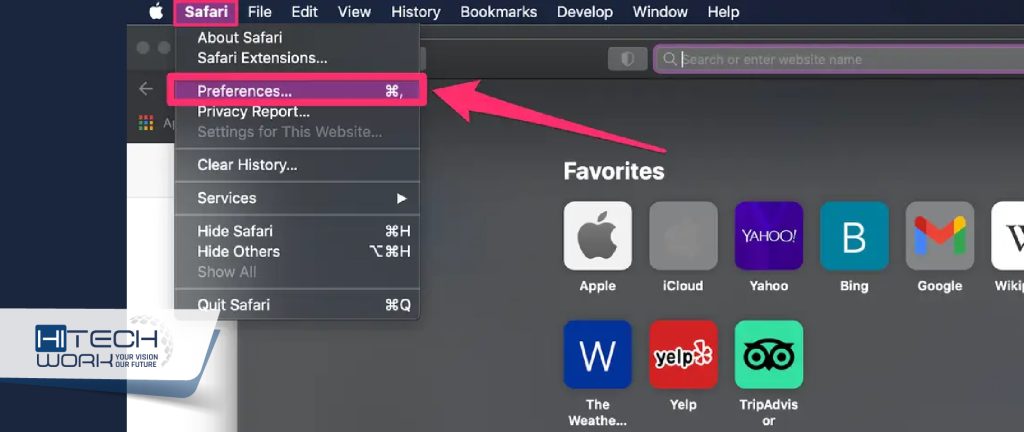
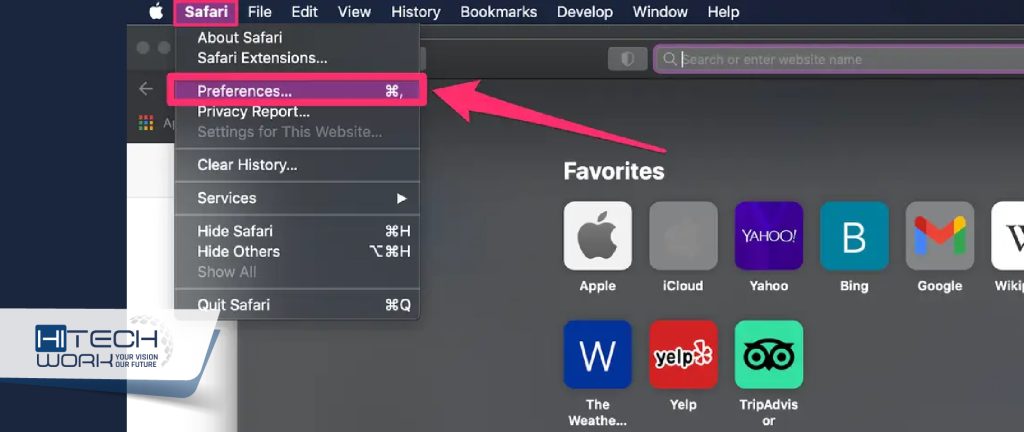
هل سئمت من تتبع مواقع الويب لنشاطك عبر الإنترنت وقصفك بالإعلانات المستهدفة؟ يوفر Safari طريقة بسيطة لكنها فعالة لإدارة ملفات تعريف الارتباط، مما يمنحك مزيدًا من التحكم في خصوصيتك.
- للوصول إلى إعدادات ملفات تعريف الارتباط، ما عليك سوى فتح Safari، والنقر على Safari في شريط القائمة، وتحديد التفضيلات.
- من هناك، انتقل إلى علامة التبويب “الخصوصية” حيث يمكنك العثور على خيار إدارة بيانات موقع الويب.
- هنا، لديك القدرة على إزالة جميع بيانات موقع الويب، أو حذف ملفات تعريف الارتباط بشكل انتقائي من مواقع معينة قد تتطفل على تجربة التصفح الخاصة بك.
بالإضافة إلى إدارة ملفات تعريف الارتباط في Safari لتعزيز الخصوصية، فإن الاستفادة من ميزة منع التتبع عبر المواقع يمكن أن توفر أيضًا تجربة تصفح سلسة مع الاستمرار في حماية بياناتك الشخصية.
من خلال حظر ملفات تعريف الارتباط التابعة لجهات خارجية وتقييد وصول موقع الويب إلى الموارد عبر المواقع، تساعد ميزة منع التتبع الذكي في Safari على حمايتك من الممارسات المتطفلة عبر الإنترنت دون المساس باستخدامك للإنترنت. من خلال ميزات الخصوصية القوية هذه، يتيح لك إتقان إدارة ملفات تعريف الارتباط في Safari استعادة التحكم في بصمتك الرقمية والاستمتاع بمغامرة أكثر أمانًا عبر الإنترنت.
ماذا يحدث إذا قمت بحذف جميع ملفات تعريف الارتباط على جهاز iPhone الخاص بي؟
يمكن أن يكون لحذف جميع ملفات تعريف الارتباط على جهاز iPhone الخاص بك عواقب مختلفة، سواء كانت إيجابية أو سلبية. على الجانب الإيجابي، يمكنه تعزيز خصوصيتك عن طريق مسح أي بيانات تتبع قد تكون مواقع الويب قد خزنتها حول عادات التصفح الخاصة بك. يمكن أن يؤدي هذا إلى انخفاض في الإعلانات المستهدفة وتقليل احتمالية متابعتك عبر الإنترنت بواسطة ملفات تعريف الارتباط الدائمة. بالإضافة إلى ذلك، يمكن أن يؤدي مسح ملفات تعريف الارتباط إلى تحرير بعض مساحة التخزين على جهازك، مما قد يؤدي إلى تحسين أدائه العام.
ومع ذلك، هناك أيضًا جوانب سلبية يجب مراعاتها. إن حذف جميع ملفات تعريف الارتباط يعني أنك ستفقد معلومات تسجيل الدخول المحفوظة لمواقع الويب وقد تحتاج إلى إعادة إدخال أسماء المستخدمين وكلمات المرور لكل موقع تمت زيارته. علاوة على ذلك، قد تتم إعادة تعيين الإعدادات أو التفضيلات المخصصة على بعض مواقع الويب إلى القيم الافتراضية بعد حذف ملفات تعريف الارتباط. قد يؤدي ذلك إلى تجارب مستخدم أقل تخصيصًا لأن المواقع قد لا تتذكر تفضيلاتك بدون بيانات ملفات تعريف الارتباط المخزنة.